文章详情页
Win10系统com surrogate已停止工作怎么解决?
浏览:67日期:2022-08-03 14:19:23
相信不少朋友都遇到过win10系统com surrogate已停止工作的问题吧,虽然网站有很多的解决方法,但是很多都是治标不治本,今天小编就为大家带来详细的解决方法,让你把这个问题彻底解决掉。
方法如下:
1、右击桌面上的此电脑图标,选择属性--高级系统设置。
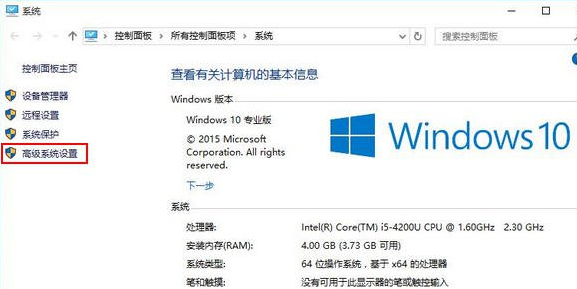
2、在打开的系统属性页面中,切换至“高级”项,点击性能下面的“设置”按钮。
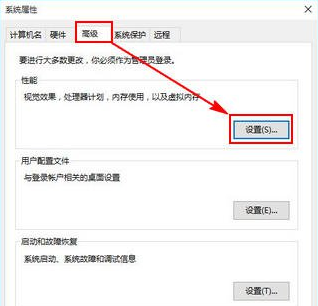
3、在打开的性能选项页面中,切换至“数据执行保护”选项,选择“为除下列选定程序之外的所有程序和服务启用DEP”选项,并点击下面的“添加”按钮。
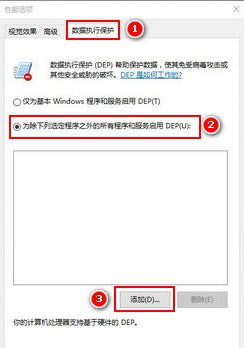
4、在打开的查找文件窗口页面中,如系统是64位的,选择C:WindowsSysWOW64dllhost.exe程序文件即可。
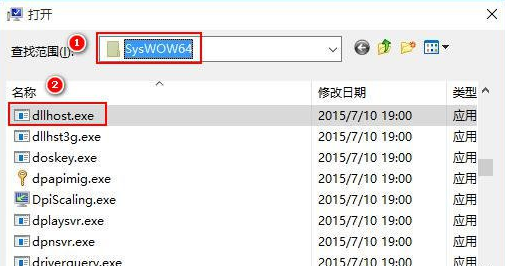
32位则选择C:WindowsSystem32dllhost.exe程序文件即可。
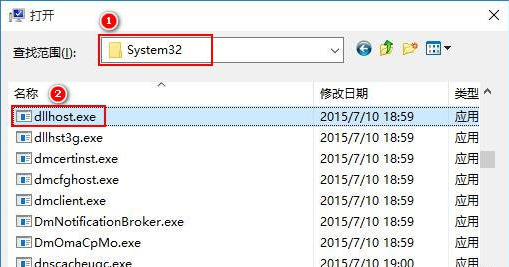
5、在弹出的“数据执行保护”框中,点击确定。
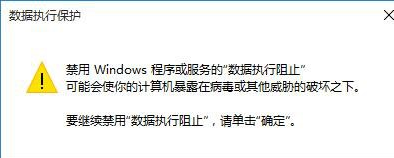
6、这时可以看到列表中有“COM Surrogate”选项,点击应用并确定。
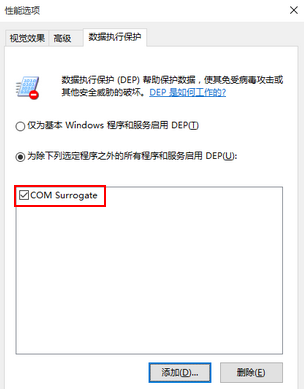
7、重启Win10系统看下问题是否解决。
相关文章:
1. win7怎么设置开机启动项2. Win10新补丁KB4023057做了哪些改进?3. Win10系统pci内存控制器感叹号怎么解决?4. 华为笔记本如何重装系统win10?华为笔记本重装Win10系统步骤教程5. Centos7安装Chacha20加密算法详解6. Fedora系统外观怎么设置? Fedora Linux外观主题设置技巧7. Unix是什么?Unix和Linux有什么区别?8. FreeBSD10安装内核源代码方法讲解9. libcurl.dll丢失对电脑有影响吗? Win10系统中libcurl恢复的三种方法10. Win10 20h2 u盘安装教程 如何用U盘安装Win10 20h2最新版
排行榜

 网公网安备
网公网安备